
字体下载 占存:23.3MB 时间:2022-10-13
软件介绍: FontCreator 是一款专业的可用来制作字体(TTF),字体设计软件。FontCreator功能非常强大,是广...
近日有一些小伙伴咨询小编关于FontCreator如何调整字体上下界线呢?下面就为大家带来了FontCreator调整字体上下界线的详解教程步骤,有需要的小伙伴可以来了解了解哦。
打开FontCreator,打开Lobster字体。
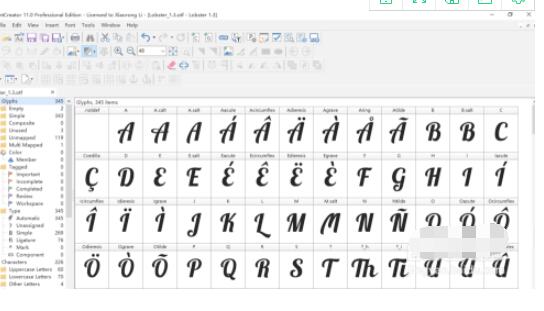
单击工具栏上的“测试当前字体”,查看字体显示情况。
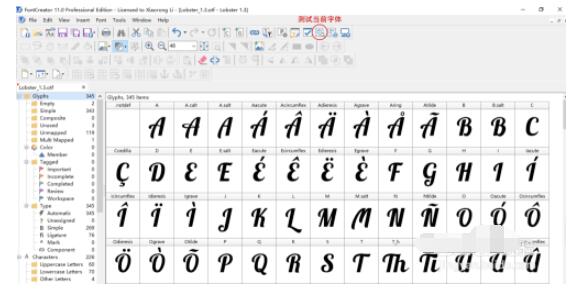
我们发现,有部分字体无法完整显示,这就是因为字体超过了下界线。
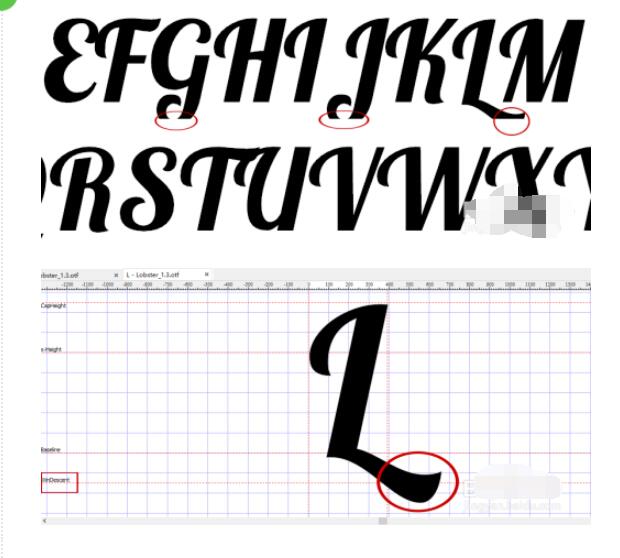
单击工具栏的 字型(Fonts)- 属性(Properties)

弹出一个小窗口,单击小窗口工具栏的 度量(Metrics),就可以看到上、下界线的范围数值了。
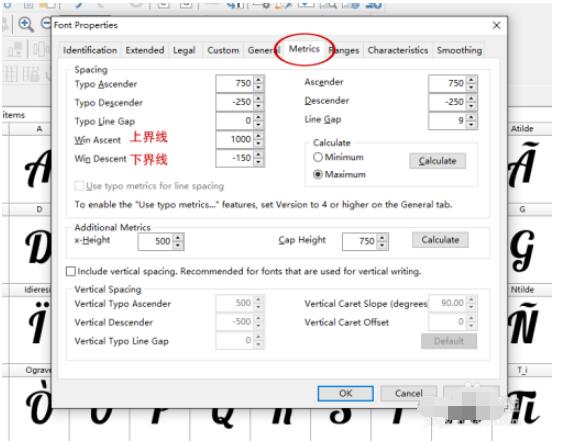
修改合适的值,使字体能在界线范围内。修改完成后点“确定”。

再测试一下字体,恭喜你!字体能完整显示了。

8试试输入其他的字母,如果还有不能完整显示的字母,再修改界线数值。
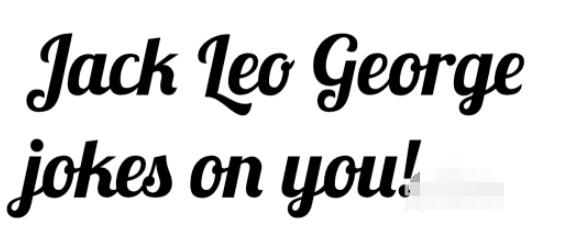
根据上文为你们讲解FontCreator调整字体上下界线教程,你们是不是都学会啦!